
ATI Radeon 3000 Graphics video kartlarının sahipleri, bir temel sürücüyü takmanız ve muhtemelen, performansını artırmak için bileşenin ince bir şekilde ayarlanması için ek bir yazılım yapmanız gerekecektir. Gerekli dosyaları farklı şekillerde yükleyebilirsiniz ve bu makalede 4 kullanılabilir seçeneğe bakacağız.
ATI Radeon 3000 grafik için sürücüyü yüklemeden önce bilgi
ATI AMD tarafından satın alındıktan sonra, bundan önce piyasaya sürülen tüm ürünler ve destekleri verilmeye devam etti ve onların adını hafifçe değiştirdi. Bu bağlamda, "ATI Radeon 3000 grafikleri" adı "ATI Radeon HD 3000 Serisi" ninkine benzer, bu nedenle, tam olarak aşağıdaki gibi başlıklı olan sürücünün kurulumunu söyleyeceğiz.Bu grafik adaptörlerinin oldukça eski olması nedeniyle, markalı yazılımın güncellemelerini beklemeye değmez - en son sürüm birkaç yıl önce Windows 8 için destek eklenmesiyle ortaya çıktı. Bu nedenle, kullanıcıysanız Windows 10, sürücünün doğru işlemi garanti edilmez.
Yöntem 1: Resmi Site AMD
AMD, tüm ekran kartları için yazılımı saklar, ister en son modeller mi yoksa birincisidir. Bu nedenle, burada gerekli dosyaları kolayca indirebilirsiniz. Bu yöntem en güvenlidir, çünkü sık sık denenmemiş kaynaklardan depolanan sürücüler virüslerle enfekte olmuştur.
Resmi siteye git AMD
- AMD Destek sayfasını yukarıdaki bağlantıya açın. Bir ürün listesi kullanarak, aşağıdaki seçeneği seçin:
Grafikler> AMD Radeon HD> ATI Radeon HD 3000 Series> Video Kartınızı Model> "Gönder".
- Desteklenen işletim sistemlerinin listesine sahip bir sayfa açılacaktır. Yukarıda belirtildiği gibi, Windows 10 için uyarlanmış sürüm değil. Sahipleri G8 için yazılımı indirebilir, ancak geliştiriciler% 100 doğru çalışacağını garanti etmemektedir.

Ayrıca, uygun sekmeyi dağıtın ve sürücünün istediğiniz sürümünü seçin. Kararlı sürüm Catalyst Software Suite olarak adlandırılır ve çoğu kullanıcıyı indirmeniz önerilir. Bununla birlikte, bazı durumlarda, en son beta şoförü tercih edilir. Bu, tek hataları ortadan kaldıran yazılımın güncellenmiş bir sürümüdür. "Sürücü detayları" spoiler'i genişleterek listelerini görüntüleyebilirsiniz.
- Sürümle karar verin, "İndir" düğmesine tıklayın.
- İndirilen yükleyiciyi çalıştırın. Gerekirse dosyaları açmanın yerini değiştirin ve "Yükle" i tıklayın.
- Dosyaların açılmasını bekleyin.
- Görünen katalizör kurulum yöneticisinde, arayüz dilini belirtin ve daha da ileri gidin.
- Hızlı bir şekilde kurmak için "Kurulum" seçeneğini seçin.
- İlk önce, sürücü dizininin kurulduğu yolu belirtin. Varsayılan olarak bir yer bırakmanız önerilir. Bundan sonra, aktif kurulum tipini - "Hızlı" veya "Özel" olarak kontrol edin. Sonra - "Sonraki".
- Yapılandırma analizi gerçekleşecektir.
- Kurulumun türüne bağlı olarak, adımlar farklılık gösterir. "Kullanıcı" ile, AMD App SDK Çalışma Zaman Zamanı PC'nin ek bileşeninin kurulumunu iptal etmesi istenecektir, bu aşama eksik olduğunda.
- "Kabul Et" düğmesiyle lisans sözleşmesinin şartlarına katılın.
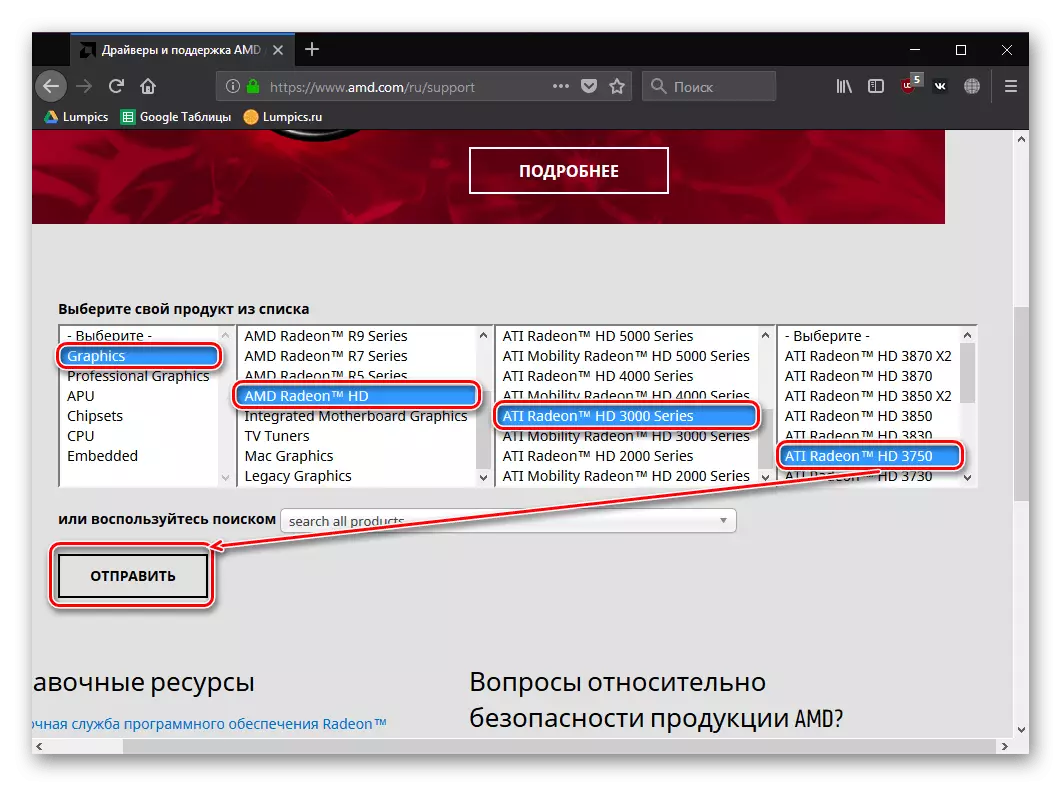
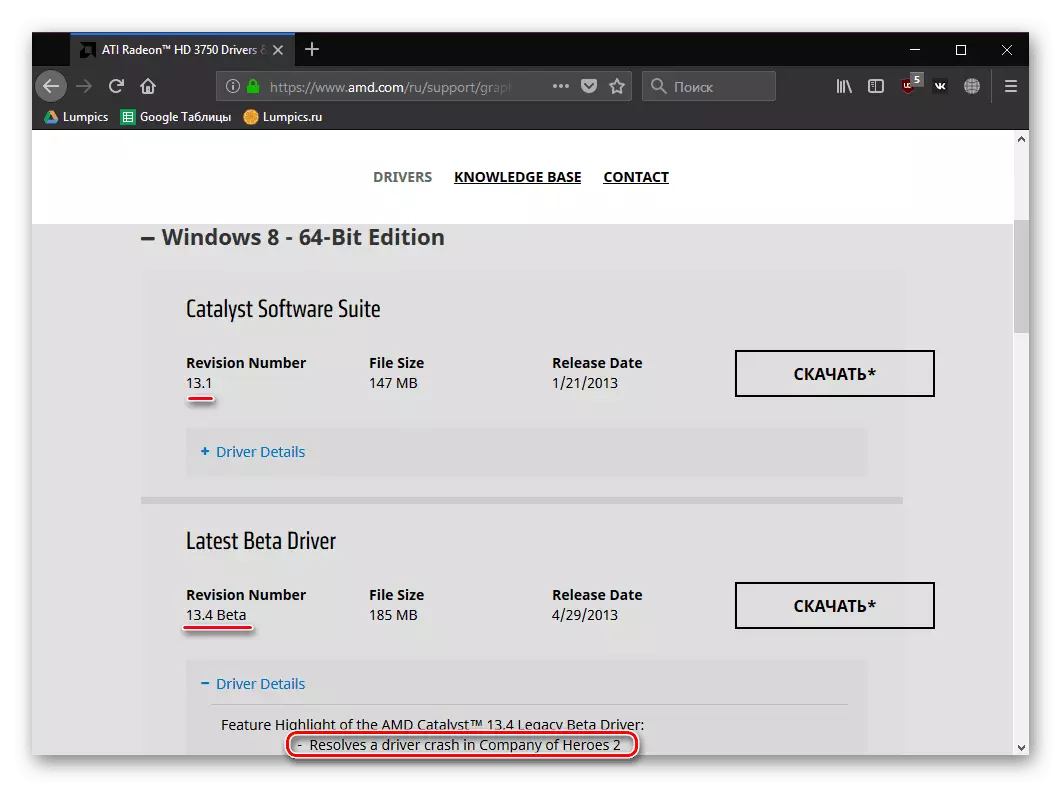



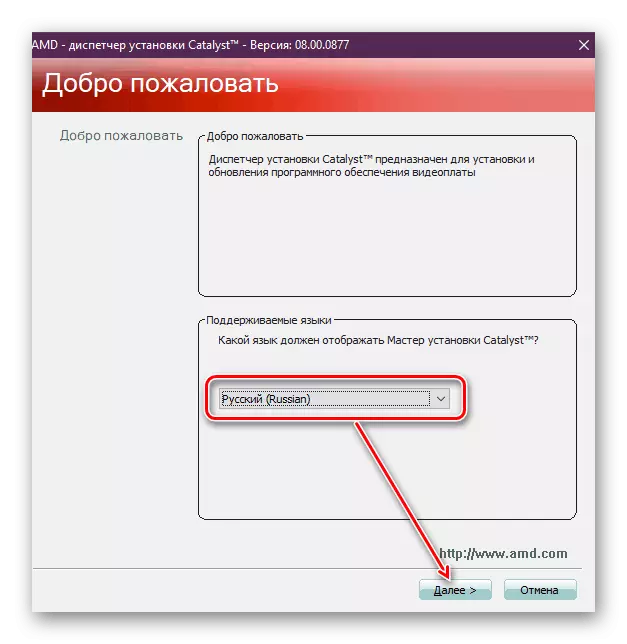

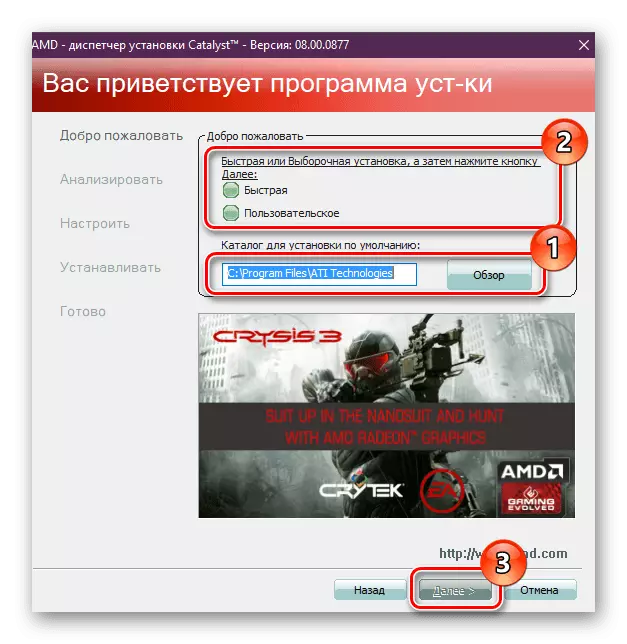
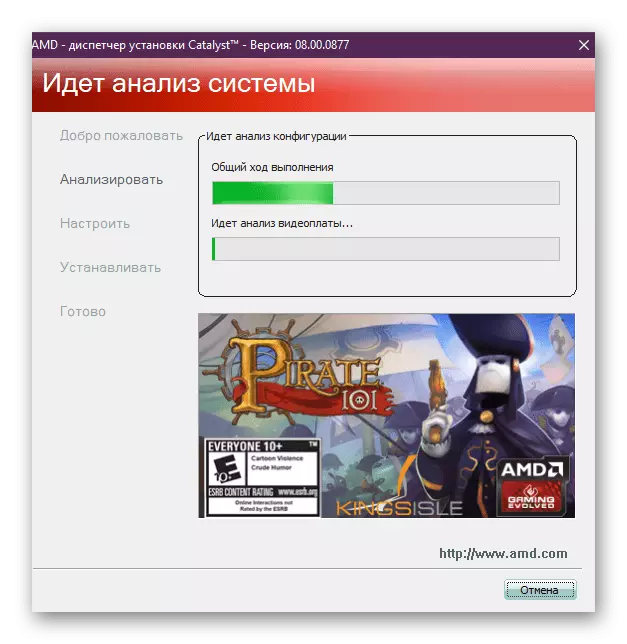

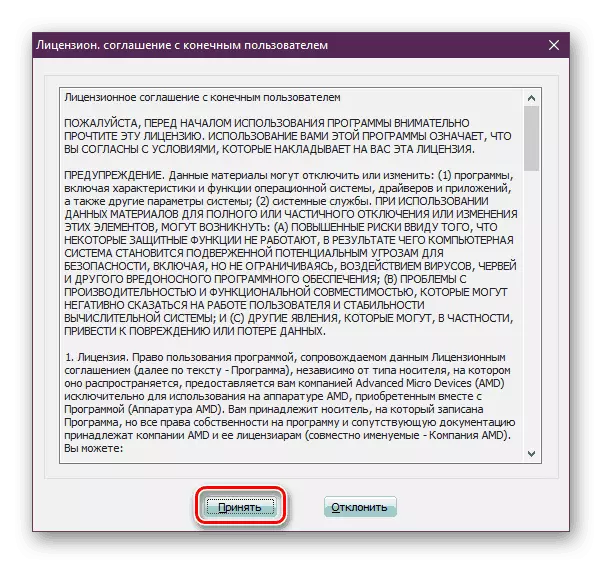
Bir sürücü kurulumu, bir katalist ile birlikte ortaya çıkacaktır. Prosedür sırasında, ekran kısa bir süre için birkaç kez tombullaşacaktır. Kurulumun tamamlanmasından sonra, bilgisayarı yeniden başlatın - şimdi video kartı parametrelerini katalizör üzerinden yapılandırabilir veya hemen PC'nin tam kullanımına başlayabilirsiniz.
Yöntem 2: Sürücülerin Kurulumu Programları
Düşünülen yöntemin üstünde alternatif, üçüncü taraf geliştiricilerden yazılımın kullanımı olacaktır. Bu tür bir yazılım, herhangi bir sayıda bilgisayar bileşeni ve birbirine bağlı olması veya güncellenmesi gereken çevre birimleri için sürücülerin kurulumunu gerçekleştirir.
Özellikle de benzer bir çözelti, işletim sistemini yeniden kurmak için toplanırsanız veya basitçe ekipmanın yazılım kısmını güncellemek istiyorsanız doğrudur. Ek olarak, tüm sürücüleri aynı anda monte etmek kesinlikle gerekli değildir - örneğin, yalnızca video kartı için seçebilirsiniz.
Başka bir makalede, bu programların en iyisi ayrıntılı olarak kabul edilir.
Devamını oku: Sürücüleri kurmak ve güncellemek için programlar
Bu listedeki en popüler uygulamalar DriverPack çözümü ve DriverMax'tır. Onlarla çalışma prensibinin karmaşık olmasına rağmen, belirli konuların belirli sorunları olabilir. Bu kategori için, sürücüleri program verileriyle yükleme prosedürü hakkında talimatlar hazırladık.
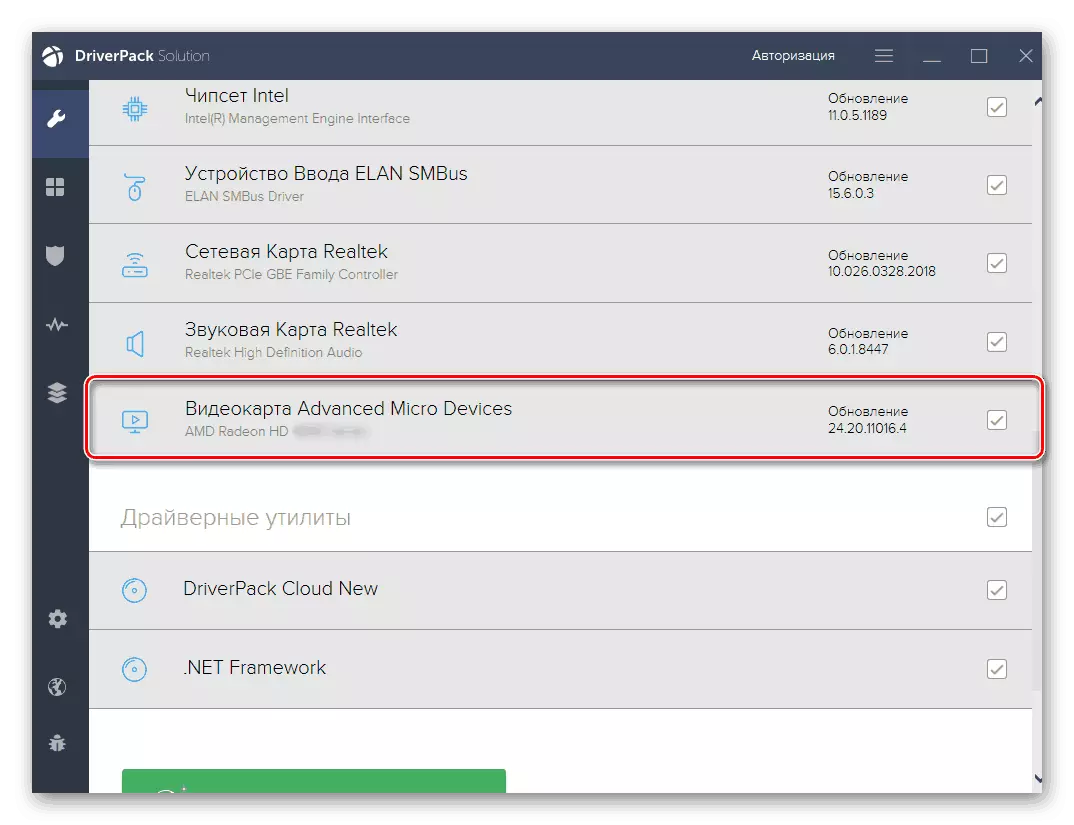
Ayrıca bakınız:
Sürücüleri DriverPack Çözümünden Yükleme
DriveMAX üzerinden video kartı için sürücüleri yükleme
Yöntem 3: Cihaz Kimliği
Ekipman kimliği, her harici ve dahili cihaza atanan benzersiz bir koddur. Tanımlayıcıyı bulun, Aygıt Yöneticisi'ndeki en kolay olanıdır ve daha sonra sürücüyü aramak için kullanın. Bunu yapmak için, ağ kapsamlı veritabanlarına sahip özel sitelere sahiptir.

Böyle bir yol, ek yazılım yüklemeniz gerekmeyeceğiniz gerçeğiyle ilgilidir. Ek olarak, uyumluluk sorunları ve Windows'u kullanırken, AMD web sitesi tarafından önerilen son bir sürümü indirmenize gerek yoktur.
Sürücüyü kimlik aracılığıyla, aşağıdaki bağlantıdaki ayrı bir materyalde nasıl aranacağını ve indirmeyi öğrenebilirsiniz.
Devamını oku: kimliğe göre bir sürücü nasıl bulunur
Yöntem 4: "Aygıt Yöneticisi"
Bu sistem bileşeni sayesinde, yalnızca grafik adaptör tanımlayıcısını bulmak ve kopyalamak için değil, aynı zamanda sürücünün temel sürümünü yüklemek için. Ekran çözünürlüğünü kullanıcı yapılandırmasında en erişilebilir olana değiştirmek gerekir. Böyle bir yöntem, bir katalöciyi kendi bilgisayarlarına koymak istemeyen, ancak ekran çözünürlüğünü iyileştirmeye ihtiyaç duyan kullanıcılar için yararlıdır. Görevi uygulamak için "Aygıt Yöneticisi" nin kullanılacağına, aşağıdaki bağlantıyı okuyun.
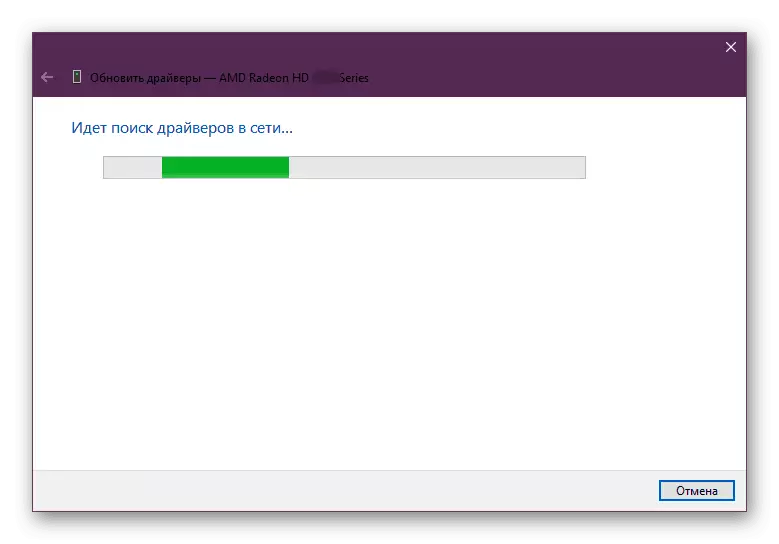
Devamını oku: Sürücü Standart Windows'u Yükleme
ATI Radeon 3000 grafik video kartı için sürücüyü kurmak için mevcut 4 mevcut yöntem. Size en uygun olanı seçin ve kullanın.
